Kuinka poistaa kaikki sähköpostit kerralla iPhonen ja iPadin Mail-sovelluksessa
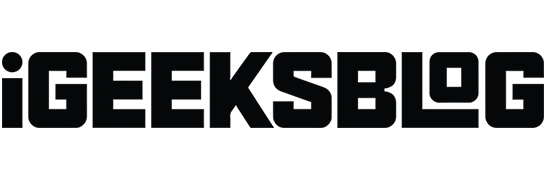
Mail-sovellus on yksi iPhonen tai iPadin arvokkaimmista sovelluksista. Tämän avulla voit lukea ja hallita kaikkia sähköpostejasi yhdessä paikassa. Sovellus ei kuitenkaan salli käyttäjien poistaa kaikkia sähköposteja yhdellä napsautuksella. Tämä artikkeli näyttää, kuinka voit poistaa kaikki sähköpostit kerralla iPhonen tai iPadin Mail-sovelluksesta.
Kuinka poistaa kaikki sähköpostit kerralla iPhonessa ja iPadissa
- Käynnistä Mail-sovellus iPhonessasi.
- Kirjoita Saapuneet-kansiosi → napsauta Muokkaa.
- Napsauta ”Valitse kaikki”, jos haluat poistaa kaikki sähköpostisi. Vaihtoehtoisesti voit yksinkertaisesti valita sähköpostit, jotka haluat poistaa.
- Napsauta ”Poista” oikeassa alakulmassa → valitse ”Poista kaikki” vahvistaaksesi valintasi.
Jos oikeassa alakulmassa näkyy ”Arkisto” eikä ”Poista”, muuta postilaatikon oletusasetusta seuraavien ohjeiden mukaisesti.
Aseta ”Poista” oletusasetukseksi postilaatikossasi.
- Käynnistä Asetukset-sovellus iPhonessasi.
- Vieritä alas ja napsauta Mail → valitse Tilit.
- Valitse nyt sähköpostipalveluntarjoajasi. Tässä valitsen Gmailin.
- Napsauta ”Tili” → valitse ”Lisää”.
- Valitse ”Siirrä hylätyt viestit kohteeseen” -kohdasta ”Etäpostilaatikko”.
Siinä kaikki! Näet nyt Saapuneet-kansiossasi ”Poista” ”Arkisto”-kohdan sijaan ja voit kätevästi poistaa viestejä.
Huomautus. Älä unohda valita tiettyä sähköpostiosoitetta, josta haluat poistaa sähköpostit, jos sinulla on useita Gmail-tilejä.
3 vaihtoehtoista tapaa poistaa sähköpostit iPhonen tai iPadin sähköpostisovelluksesta
On olemassa useita muita tapoja poistaa sähköpostit iPhonen tai iPadin Mail-sovelluksessa. Tässä on luettelo.
Siirrä poistaaksesi
- Avaa Mail-sovellus → napauta Muokkaa.
- Valitse sähköpostit, jotka haluat poistaa. Voit myös napsauttaa ”Valitse kaikki”, jos haluat poistaa kaikki sähköpostisi.
- Napauta ”Siirrä” alareunassa.
- Napsauta ”Roskakori” siirtääksesi kaikki valitut sähköpostit roskakoriin kerralla.
Pyyhkäise poistaaksesi sähköpostit iPhonessa ja iPadissa
Tämä menetelmä on käytettävissä vain, jos haluat poistaa yhden tietyn sähköpostin kerrallaan.
- Pyyhkäise vasemmalle tietystä sähköpostista poistaaksesi merkinnän.
- Jos kuitenkin haluat hallita tätä postia enemmän, pyyhkäise vasemmalle puolivälissä ja valitse vaihtoehtoja, kuten Lisää, Merkitse tai Poista.
Paina ja pidä painettuna poistaaksesi sähköpostit Mail-sovelluksessa
Tämä menetelmä voi olla erittäin ärsyttävää, jos haluat poistaa useita sähköposteja. Joten ehdotin muiden edellä mainittujen menetelmien käyttöä.
FAQ
Kaikki poistetut sähköpostit siirretään Bin-kansioon. Sillä välin arkistoitu sähköposti välitetään edelleen Arkisto-kansioon, jota voi käyttää milloin tahansa tulevaisuudessa.
Siirry Roskakori-kansioon ja valitse sähköpostit, jotka haluat poistaa pysyvästi. Napsauta sitten Muokkaa → Valitse kaikki → Poista. Nämä vaiheet poistavat pysyvästi kaikki sähköpostit iPhonesta.
Poistetut sähköpostit säilyvät roskakorissa 30 päivää. Jos sähköpostit poistetaan roskakorista tai ne ovat vanhentuneet, niitä ei voi palauttaa.
Valmistuminen…
Kaikkien sähköpostien poistaminen kerralla Mail-sovelluksessa on yksinkertainen prosessi, joka voidaan suorittaa vain muutamassa yllä mainitussa vaiheessa. Toivon, että tämä artikkeli on auttanut sinua parantamaan sähköpostin hallintaa ja vapauttamaan tilaa laitteellesi.
Jos sinulla on lisäkysymyksiä, kerro minulle kommenteissa! Autan mielelläni.



Vastaa